wps表格出现十字型颜色的清除教程
时间:2023-05-26 08:39:01作者:极光下载站人气:104
wps软件是用户经常使用的一款办公软件,给用户带来了许多的帮助,在wps软件中用户可以用来编辑文档、表格或是演示文稿等不同类型的文件,能够满足用户多样的编辑需求,因此wps软件受到了不少用户的喜欢,当用户在wps软件中编辑表格文件时,有时点击单元格会出现十字型颜色的情况,这种情况用户应该怎么来清除呢,其实这个问题很好解决,用户只需将开启的阅读模式关闭即可解决问题,相信大部分的用户都很好奇这个问题的操作过程,那么接下来就让小编来向大家分享一下wps表格出现十字型颜色的清除方法吧,希望用户在看了小编的教程后,能够从中获取到有用的经验。
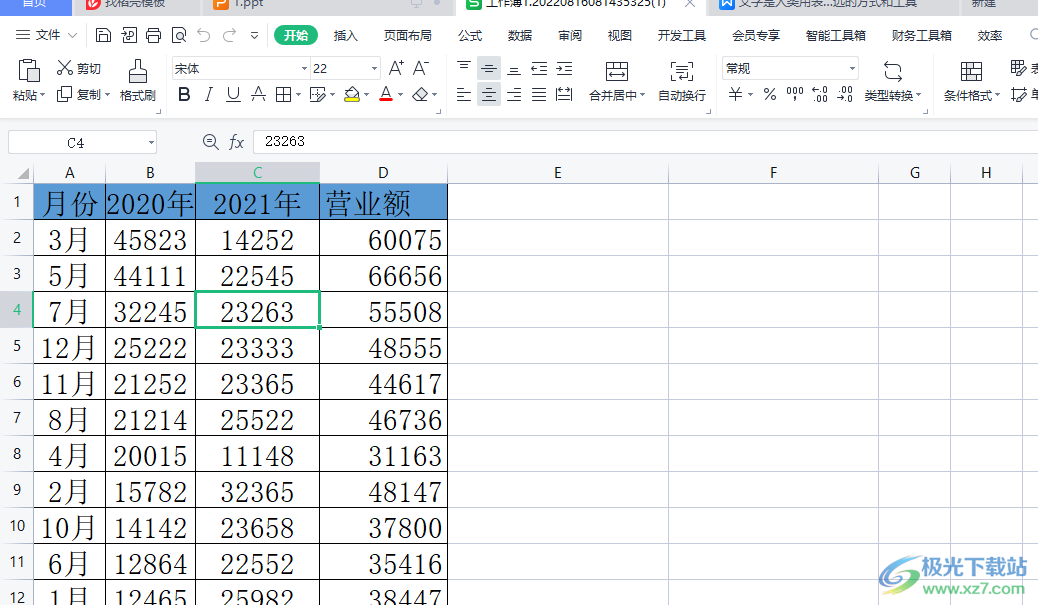
方法步骤
1.用户在电脑桌面上双击打开wps软件,并来到表格的编辑页面上
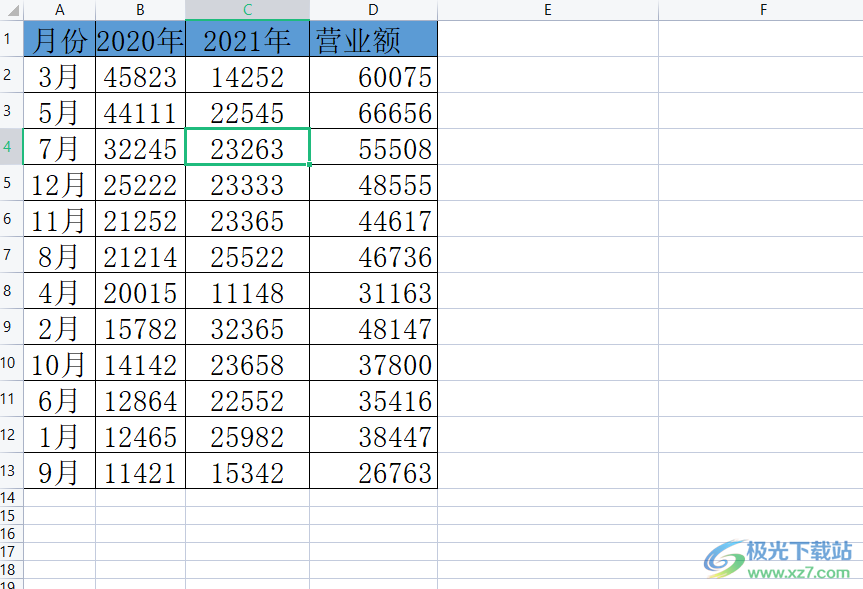
2.接着点击页面上方菜单栏中的视图选项,将会显示出相关的选项卡,用户点击其中的阅读模式图标
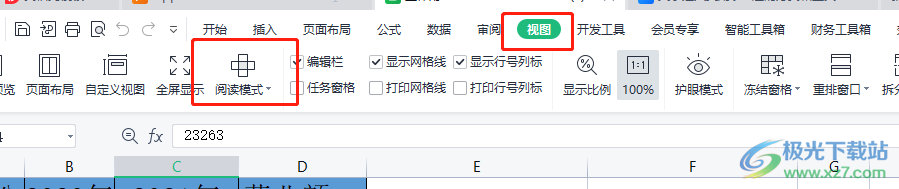
3.这时就会发现点击单元格会弹出十字型颜色,如图所示

4.用户还可以根据自己的需求,在弹出来的颜色面板中来设置阅读模式显示出来的颜色
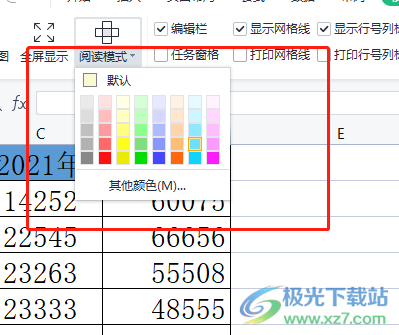
5.在不需要使用的情况下,用户直接再次点击视图选项卡中的阅读模式选项即可解决问题
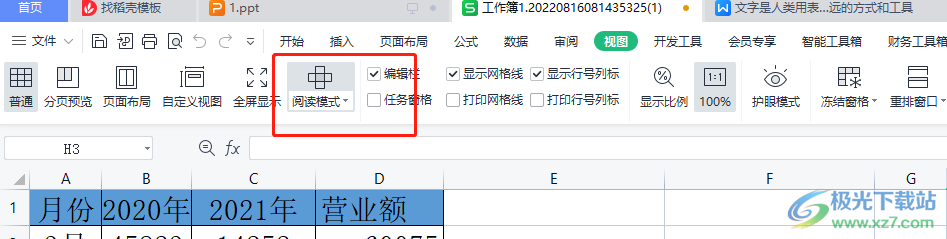
用户在使用wps软件时,可以找到相关功能来编辑表格,能够快速解决遇到的编辑问题,当用户编辑表格文件时,遇到出现十字型颜色的情况,只需将菜单栏中的阅读模式取消即可解决问题,方法简单易懂,因此感兴趣的用户可以跟着小编的教程操作起来。

大小:240.07 MB版本:v12.1.0.18608环境:WinAll
- 进入下载
相关推荐
相关下载
热门阅览
- 1百度网盘分享密码暴力破解方法,怎么破解百度网盘加密链接
- 2keyshot6破解安装步骤-keyshot6破解安装教程
- 3apktool手机版使用教程-apktool使用方法
- 4mac版steam怎么设置中文 steam mac版设置中文教程
- 5抖音推荐怎么设置页面?抖音推荐界面重新设置教程
- 6电脑怎么开启VT 如何开启VT的详细教程!
- 7掌上英雄联盟怎么注销账号?掌上英雄联盟怎么退出登录
- 8rar文件怎么打开?如何打开rar格式文件
- 9掌上wegame怎么查别人战绩?掌上wegame怎么看别人英雄联盟战绩
- 10qq邮箱格式怎么写?qq邮箱格式是什么样的以及注册英文邮箱的方法
- 11怎么安装会声会影x7?会声会影x7安装教程
- 12Word文档中轻松实现两行对齐?word文档两行文字怎么对齐?
网友评论